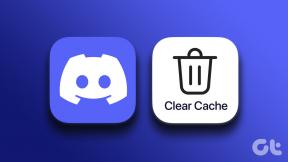Cum să importați contacte în e-mail Outlook.com
Miscellanea / / December 02, 2021

Outlook oferă funcții integrate pentru a importa contacte de la servicii precum Google, Facebook, LinkedIn și Twitter. Dacă aveți nevoie de suport pentru altceva, puteți utiliza Import din fișier opțiune.
Vom arunca o privire atât asupra modului direct, cât și asupra metodei de import a fișierelor. Să importăm contacte de pe Google (procesul pentru alte site-uri sociale ar trebui să fie similar) și să vedem și noi cum să aduceți importul fișierelor în imagine atunci când vine vorba de importul de contacte de la servicii neconectate, cum ar fi Yahoo Poștă.
Pași pentru a importa contacte de pe Google
Outlook.com oferă o modalitate foarte ușoară de a colecta contacte de la aproape toate serviciile existente. Pașii pentru toate celelalte servicii ar trebui să fie aproape aceiași cu cei elaborați mai jos.
Pasul 1: Conectați-vă la Outlook Mail și treceți cursorul mouse-ului peste Outlook pictograma (stânga sus a interfeței). Faceți clic pe opțiunea drop-down (săgeată în jos).

Pasul 2: Din lista de patru widget-uri alegeți cel care se citește oameni. Faceți clic pe această pictogramă.

Pasul 3: Veți fi dus la pagina Persoane în care vi se va prezenta o listă de opțiuni din care să alegeți să importați contactele. În cazul nostru, am încercat cu Google.

Pasul 4: Va apărea o fereastră care indică detaliile despre ce se va întâmpla la conectarea acestor conturi. Faceți clic pe butonul citire Conectați.

Pasul 5: Următorul pas vă va cere să vă conectați la contul dvs. Dacă aveți deja o sesiune deschisă (pentru acel cont), acest pas va fi omis automat.

Pasul 6: Microsoft ar avea nevoie de permisiunea pentru a putea accesa, vizualiza și gestiona contactele dvs. Google. Click pe Permite accesul.

Pasul 7: În funcție de numărul de contacte care vor fi importate și copiate, activitatea va dura ceva timp. Veți vedea o notificare când se termină.

Dacă doriți, puteți modifica setările de conexiune chiar acolo sau le puteți amâna pentru etapele ulterioare. Mai jos sunt afișate setările implicite de conexiune care vin pentru Google și, respectiv, Facebook.


Utilizarea fișierului Import
Dacă simțiți că lista de contacte de care aveți nevoie nu va fi suficientă de cea din rețelele dvs. sociale, atunci puteți utiliza Import din fișier opțiune. L-am folosit pentru a-mi importa contactele din Yahoo Mail. Urmați pașii 1 – 4 de mai jos Acest articol și reveniți la Outlook pentru a continua procesul.

Concluzie
Procesul de a aduce contacte din diferite locuri la o singură destinație nu a fost niciodată atât de ușor ca acesta. Nu mi-a luat 10 minute să-mi organizez noul profil și să adun toate contactele. Sunt sigur că va fi ușor și pentru tine.